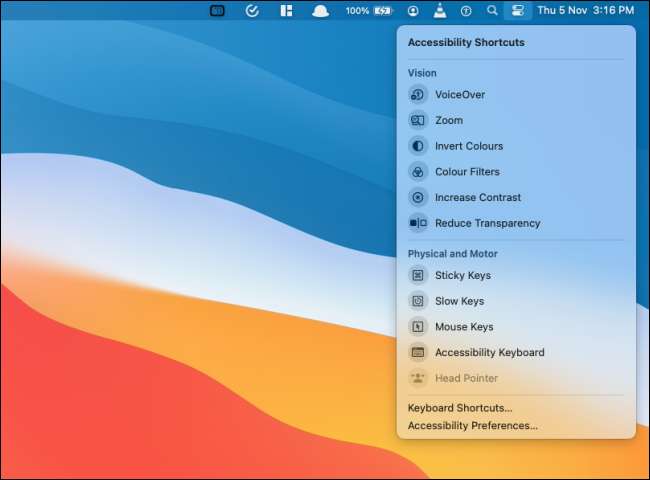Le centre de contrôle de MacOS Big SUR and Supre fournit un emplacement unique pour les bascules et les utilitaires allant du Wi-Fi à la luminosité du clavier. Vous pouvez également personnaliser et ajouter plus de fonctionnalités au Centre de contrôle sur Mac.
Comme le Centre de contrôle sur iPhone et iPad [dix] , il y a des parties du centre de contrôle modulaire qui ne peut pas être changé. Le réseau, l'affichage et les modules sonores resteront placés. Mais il est possible d'ajouter plus de modules au bas du centre de contrôle.

La meilleure partie de la Centre de contrôle [dix] Est-ce que cela fait de la place dans la barre de menus. Vous n'avez pas besoin d'icônes séparées pour "Wi-Fi", "Bluetooth" et "Sound" des sorties, prenant de la place dans la barre de menus.
EN RELATION: Comment le nouveau centre de contrôle de Macos Big Sur Works [dix]
L'un des modules les plus utiles que vous pouvez ajouter au centre de contrôle est le module "batterie". Il montre l'état de votre batterie de votre Mac, ainsi que son pourcentage. Cela vous permet de supprimer l'icône de la batterie de la barre de menus.
La personnalisation du centre de contrôle peut être effectuée à partir de "Préférences système". Cliquez sur l'icône "Apple" dans la barre de menus et choisissez l'option "Préférences Système".

Ici, cliquez sur "Dock & Amp; Barre de menu "Bouton.

Dans la barre latérale, allez à la section "Centre de contrôle". Vous verrez maintenant chaque module répertorié ici, avec leurs propres options. En haut, vous trouverez des modules comme "Wi-Fi", "Affichage", et ainsi de suite.
Vous ne trouverez qu'une seule option dans ces modules - «Afficher dans la barre de menus».
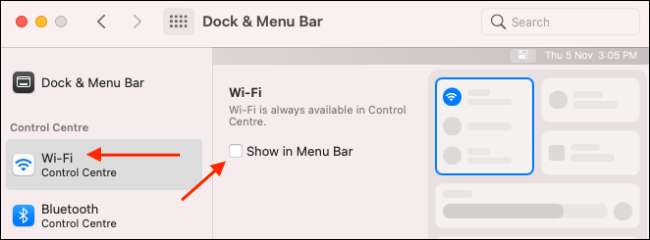
Cette option porte le module spécifique directement à la barre de menus. Vous pouvez cliquer sur l'icône pour développer les options du module dans un menu déroulant.
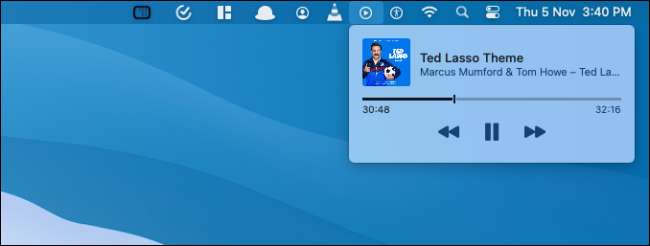
Pour ajouter plus de fonctionnalités au centre de contrôle, faites défiler jusqu'à ce que vous voyiez la section «Autres modules». Vous verrez ici «raccourcis d'accessibilité», «batterie» et modules de «commutation rapide d'utilisateur».
Sélectionnez un module comme "batterie", puis cochez l'option "Afficher dans le centre de contrôle" pour ajouter le module au bas du centre de contrôle. Pendant que vous y êtes, vous pouvez également vérifier l'option "Montrer le pourcentage" pour afficher le pourcentage de la batterie avec l'icône.
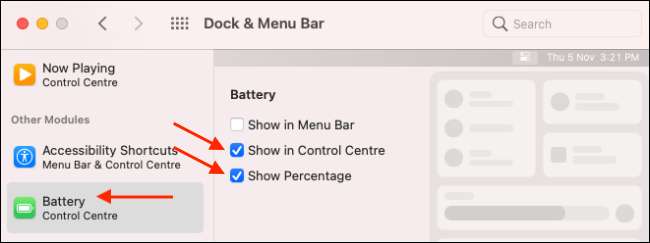
Si vous souhaitez simplement les ajouter à la barre de menus, choisissez l'option "Afficher dans la barre de menu". Une fois que vous l'activez (ou tous les trois modules), vous les trouverez au bas du centre de contrôle.

Cliquez sur un module pour l'agrandir et voir toutes les fonctionnalités. Le module "commutation rapide d'utilisateur" affichera tous les comptes d'utilisateurs et la sélection d'un utilisateur va-t-elle basculer instantanément.

Semblable à son homologue iPhone et iPad, le module "Courritures d'accessibilité" montre des fonctionnalités d'accessibilité utiles telles que "Inverser les couleurs", "réduire la transparence" et plus.